دليل خطوة بخطوة لتغيير اسم الايردروب الخاص بك
هل سئمت من وجود أسماء الأجهزة العامة في قائمة AirDrop الخاصة بك؟ هل ترغب في إضافة لمسة شخصية لهويتك في AirDrop لتحسين الخصوصية والتعرف؟ لا داعي للقلق. في هذه المقالة، سوف تتعلم كيفية تغيير اسم AirDrop بفعالية. سنرشدك خلال الخطوات السهلة لتغيير اسم AirDrop على أجهزة Apple المختلفة في هذا الدليل الشامل.
HitPaw VikPea (الذي كان يُسمى في الأصل HitPaw Video Enhancer) هو أداة فعالة جدًا لتغيير اسم AirDrop الخاص بك. يقدم واجهة مستخدم سهلة مع العديد من الأدوات لتحسين وتحرير مقاطع الفيديو. تتضمن هذه العملية عادةً الوصول إلى الإعدادات أو التفضيلات ضمن البرنامج والعثور على خيار تخصيص اسم AirDrop.
الجزء 1. فهم اسم AirDrop
AirDrop هو وسيلة سريعة وسهلة لنقل البيانات بين أجهزة Apple. يعمل بشكل مثالي على أجهزة Mac و iPhone و iPad ويتيح لك إرسال واستقبال أي مستند تقريبًا مع القليل من الإعدادات المسبقة. يتم استخدام اسم AirDrop لتمثيل الجهاز عند مشاركة الملفات أو المحتوى عبر AirDrop، وهي ميزة على أجهزة Apple تتيح للمستخدمين نقل الملفات والصور ومقاطع الفيديو إلى الأجهزة القريبة باستخدام Bluetooth و Wi-Fi. يمكن للمستخدمين تغيير اسم AirDrop، الذي عادة ما يتطابق مع اسم الجهاز في إعداداته.

أهمية وجود اسم AirDrop فريد
إن وجود اسم AirDrop فريد أمر بالغ الأهمية للعديد من الأسباب:
- يساعد على ضمان أنك سترسل البيانات إلى الشخص الصحيح بدلاً من شخص غير مقصود وبدون تعمد الكشف عن المعلومات للعامة.
- يعزز مستوى الأمان في النظام من خلال تقليل فرص الوصول غير المصرح به.
- يسهل عملية اختيار جهازك من قائمة أجهزة AirDrop المتاحة وبالتالي، يصبح من الأسهل للمستخدمين العثور عليك كلما أردت تبادل البيانات.
- يساعد الاسم الأصلي لـ "airdrop token" أيضًا على مستوى العلامة التجارية للعملة. فهو يخلق تميزًا حيث أن الآخرين لديهم "airdrops" مشابهة وسيظل "الـ drop" الخاص بك عالقًا في أذهان المشاركين.
الجزء 2. الخطوات: كيفية تغيير اسم AirDrop
AirDrop هي تقنية حصرية من شركة Apple التي تتيح لك كيفية نقل الملفات لاسلكيًا بين أجهزة Apple. على الرغم من أن AirDrop مفيد، فإن التحكم في الأجهزة التي تتعرف على جهازك قد يكون مربكًا قليلاً خاصة إذا كان لديك جهازان iPhone أو Mac تحت نفس Apple ID. وإذا كنت قلقًا بشأن كيفية تغيير اسم AirDrop الخاص بك فلا داعي للقلق، فهناك عدة طرق لتغيير اسم AirDrop.
كيفية تغيير اسم AirDrop على iPhone؟
في السابق، كان من الصعب تغيير اسم AirDrop على جهاز iPhone الخاص بك حيث كان يتطلب منك تغيير بطاقة الاتصال الخاصة بك. ومع ذلك، مع iOS 16، أصبح من السهل الآن تغيير الاسم. ما عليك سوى تغيير اسم جهاز iPhone الخاص بك. إليك كيفية تغيير اسم AirDrop:
-
1. افتح تطبيق "الإعدادات" على جهاز iPhone الخاص بك.
-
2. اضغط على قسم "عام".
-
3. اضغط على خيار "حول" ثم اضغط على "الاسم".

-
4. الآن اضغط على أيقونة "X" لإزالة اسم AirDrop الحالي ثم أضف الاسم الجديد واضغط على "تم".

باتباع هذه الخطوات، يمكنك بسهولة تغيير اسم AirDrop.
الجزء 3. المشكلات الشائعة في كيفية تغيير اسم AirDrop
على الرغم من أن تغيير اسم AirDrop عادةً لا يسبب العديد من المشكلات، إلا أن المستخدمين قد يواجهون أحيانًا مشكلات مثل:
- 1. عدم التوافق مع الأجهزة القديمة.
- 2. تأخير في المزامنة.
- 3. مشاكل في الاتصال بالشبكة.
- 4. مشكلات في البرمجيات.
نصائح لحل مشكلات AirDrop:
إليك كيفية تغيير اسم AirDrop:
-
1. إعادة تعيين إعدادات الشبكة
لإعادة تعيين إعدادات الشبكة، اذهب إلى الإعدادات > عام > إعادة تعيين > إعادة تعيين إعدادات الشبكة.

-
2. تغيير اسم AirDrop
الدروس التعليمية حول كيفية تغيير اسم AirDrop على iPhone هي كما يلي. يمكنك الذهاب إلى الإعدادات على iPhone > عام > حول > الاسم لتغيير الاسم.

-
3. إزالة عناوين البريد الإلكتروني من جهات الاتصال
اتبع الخطوات لإزالة البريد الإلكتروني من جهات الاتصال. اذهب إلى الإعدادات > جهات الاتصال > الحسابات. اضغط على الحساب الذي ستزيله > قم بإيقاف تشغيل جهات الاتصال > ثم اضغط على حذف من جهاز iPhone.
باتباع هذه الخطوات، يمكنك التغلب على المشكلات أثناء تغيير اسم AirDrop.
الجزء 4. نصيحة احترافية: كيفية إرسال مقاطع الفيديو بجودة أعلى عبر AirDrop
قبل إرسال مقاطع الفيديو عبر AirDrop، يمكن للمستخدمين أيضًا استخدام HitPaw VikPea لتحسين جودتها. إنه البرنامج الأكثر توصية لتحسين جودة مقاطع الفيديو. بالإضافة إلى إضافة نماذج جديدة مثل نموذج التفاعل بين الإطارات، نموذج الاستقرار، ونموذج تحسين الإضاءة المنخفضة، فإنه يستخدم نظامًا ذكيًا لتحسين جودة الأفلام.
الميزاتفيما يلي الميزات الرئيسية لـ HitPaw VikPea:
- ترقية الفيديو باستخدام الذكاء الاصطناعي: ترفع هذه الميزة دقة الفيديو إلى 8K باستخدام الذكاء الاصطناعي. يمكن تحسينها إلى 4K من 480p.
- تقليل الضوضاء: تستخدم هذه التقنية تقليل الضوضاء باستخدام الذكاء الاصطناعي للتقليل من تشويش الصورة، والضبابية، والشوائب.
- التفاعل بين الإطارات: يعزز سلاسة الحركة عن طريق رفع معدل الإطارات.
- إصلاح الفيديو: أداة مدعومة بالذكاء الاصطناعي لإصلاح ملفات الفيديو التالفة، المتقطعة، والفاسدة.
- تحسين مخصص - يوفر ضبط يدوي لإعدادات التحسين.
لتحسين جودة مقاطع الفيديو قبل إرسالها عبر AirDrop باستخدام HitPaw VikPea، اتبع الخطوات التالية:
-
1. قم بتنزيل وتثبيت HitPaw VikPea.
-
2. بعد تثبيت البرنامج، يجب عليك استيراد الفيديو الذي ترغب في تحسين جودته إلى البرنامج. الآن اضغط على "اختيار ملف" أو قم بسحب وإفلات الفيديو الأصلي إلى البرنامج.

-
3. اختر نموذج الذكاء الاصطناعي لتحسين جودة الفيديو.

-
4. بمجرد تحميل الفيديو، اضغط على زر المعاينة لمعالجة الفيديو. انتظر لبضع ثوانٍ. ثم، اضغط على زر التصدير لحفظ الفيديو المحسن.

باتباع هذه الخطوات، يمكنك تحسين جودة الفيديو بسهولة.
الجزء 5. الأسئلة الشائعة حول تغيير اسم AirDrop
Q1. كيف يمكنني جعل اسم AirDrop مجهولًا؟
A1.
يمكنك جعل اسم AirDrop مجهولًا باتباع الخطوات التالية:
1. افتح "الإعدادات" على جهاز iOS الخاص بك.
2. اضغط على "عام" ثم اختر "حول"
3. اضغط على "الاسم" واستبدله باسم محايد أو عام.
سيؤدي هذا التغيير إلى تحديث اسم AirDrop الخاص بك، مما يحافظ على هويتك مجهولة أثناء نقل الملفات. هذه هي الطريقة لتغيير اسمك على AirDrop للحفاظ على anonymity.
Q2. لماذا يظهر اسم AirDrop غير صحيح؟
A2. قد يظهر AirDrop الاسم غير الصحيح إذا كان الاسم المرتبط بـ Apple ID الذي تستخدمه لـ AirDrop لا يتطابق مع اسم الجهاز الذي قمت بتحديده في إعدادات جهازك. علاوة على ذلك، قد يسبب AirDrop بعض الارتباك من خلال التقاط الأجهزة المجاورة بنفس الأجهزة.
Q3. كيف يمكنني استخدام AirDrop بشكل غير ملحوظ؟
A3. يمكنك تعديل تفضيلات AirDrop الخاصة بك لاستلام الملفات من "جهات الاتصال فقط" أو تعطيله تمامًا عندما لا يكون قيد الاستخدام لتجنب طلبات AirDrop غير المرغوب فيها. يجب عليك أيضًا التأكد من تشغيل Bluetooth و WiFi على جهازك لكي يعمل Android بشكل فعال.
الاستنتاج
تغيير اسم AirDrop على أجهزة iOS هو عملية بسيطة تتيح للمستخدمين تخصيص ظهور أجهزتهم عند مشاركة الملفات لاسلكيًا.
يعد HitPaw VikPea أداة فعالة للغاية تجعل عملية إعادة تسمية ملفات AirDrop بسيطة. يقوم هذا البرنامج بتحسين جودة الفيديو بينما يجعل أيضًا إدارة الملفات أسهل، مما يحسن تجربة المستخدم بشكل عام. يمكن للمستخدمين توقع زيادة في الكفاءة والراحة عند إدارة ملفات AirDrop باستخدام HitPaw VikPea. استخدم HitPaw VikPea الآن لتحسين تجربتك في إدارة الملفات.

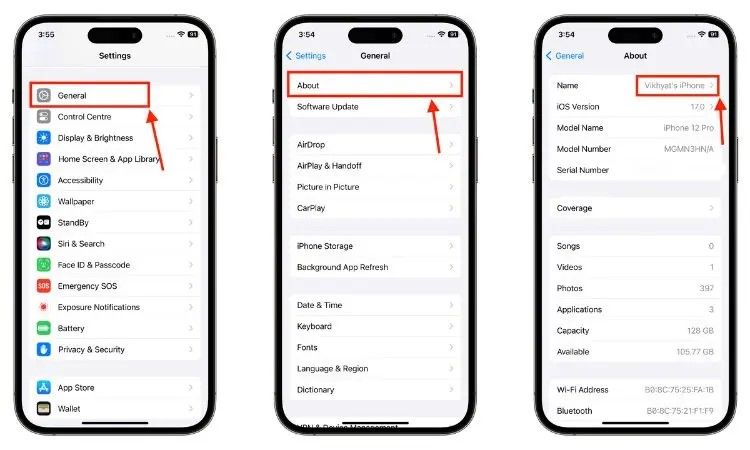
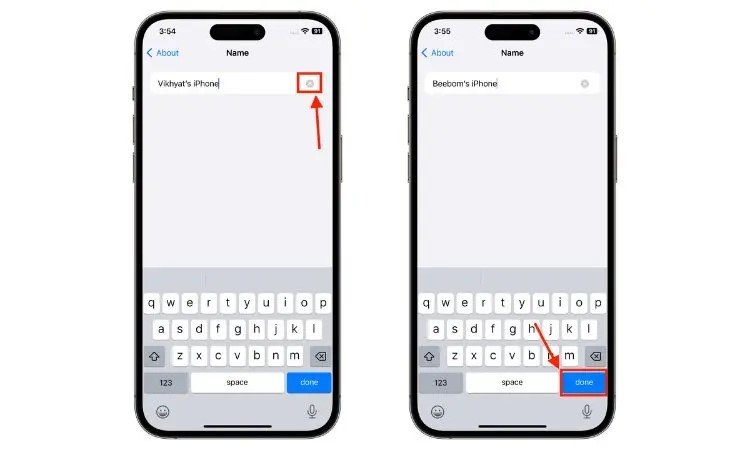
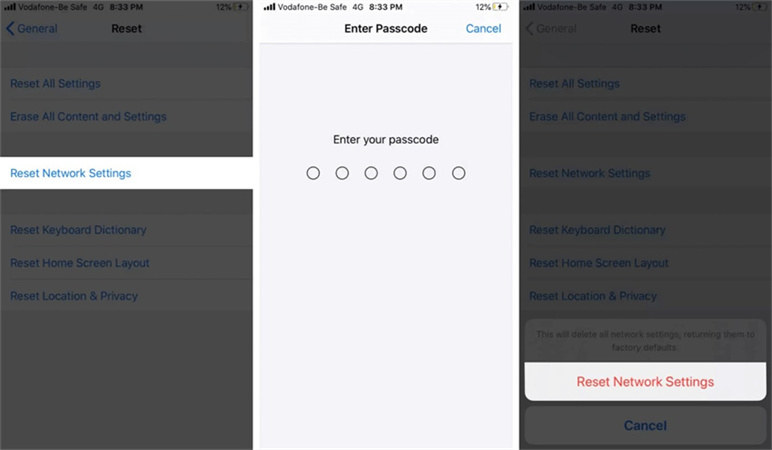
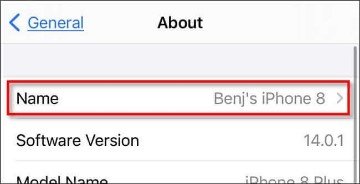





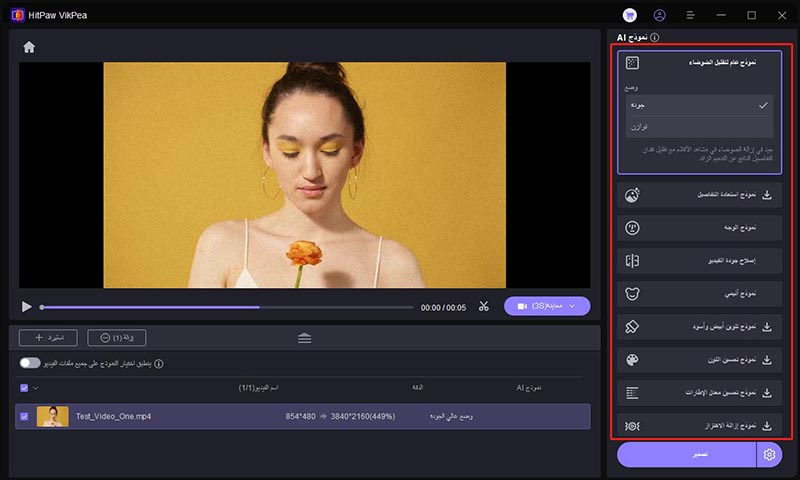
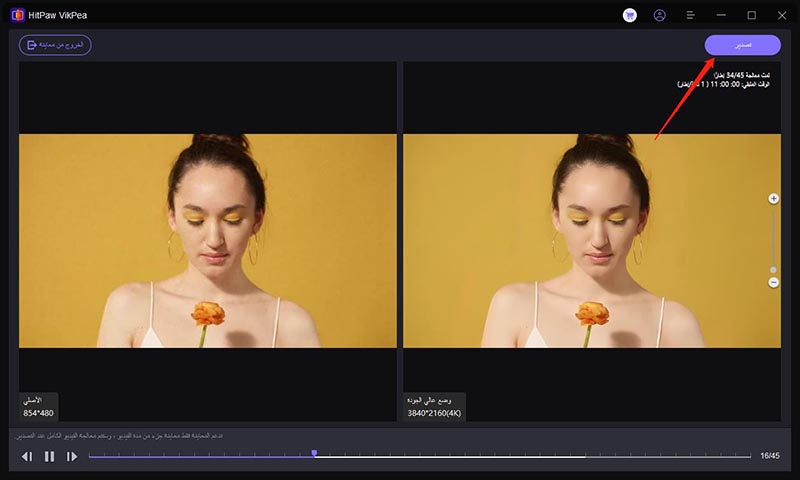

 HitPaw FotorPea
HitPaw FotorPea HitPaw VoicePea
HitPaw VoicePea  HitPaw Video Converter
HitPaw Video Converter 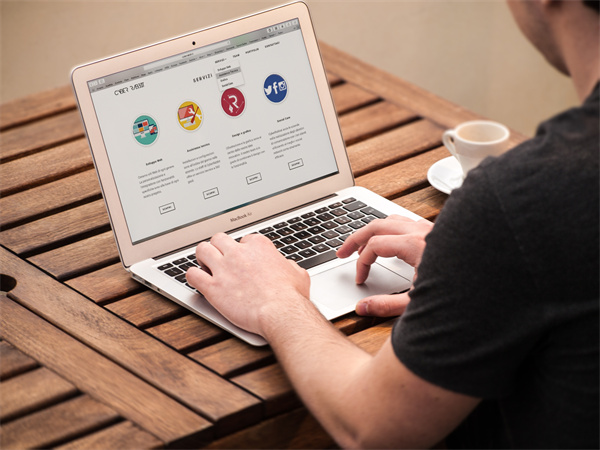




شارك هذه المقالة:
حدد تقييم المنتج :
محمد أمين
محرر HitPaw
أعمل بالقطعة منذ أكثر من خمس سنوات. دائمًا ما يثير إعجابي عندما أجد أشياء جديدة وأحدث المعارف. أعتقد أن الحياة لا حدود لها لكني لا أعرف حدودًا.
عرض كل المقالاتاترك تعليقا
إنشاء التعليقات الخاص بك لمقالات HitPaw